管理虚拟设备
更新时间:2024-06-21 07:54:33下载pdf
虚拟设备是协助当前没有真实设备的开发者进行云开发的功能,您可以通过添加虚拟设备快速模拟云开发流程。
通过设备界面添加
确保智能生活 App 账号已关联至当前项目。关联方法参见 关联 App 账号下的设备。
您可以在设备界面将智能生活 App 账号中的虚拟设备关联到。以添加虚拟单插至智能生活 App 账号为例,为您介绍如何添加虚拟设备。
操作过程
-
访问 我的云项目。
-
单击目标项目 操作 栏的 进入项目。
-
在顶部导航栏,单击 设备。
-
在 设备 页面,选择 全部设备 页签。
-
单击右侧 添加设备 后,选择 添加虚拟设备。
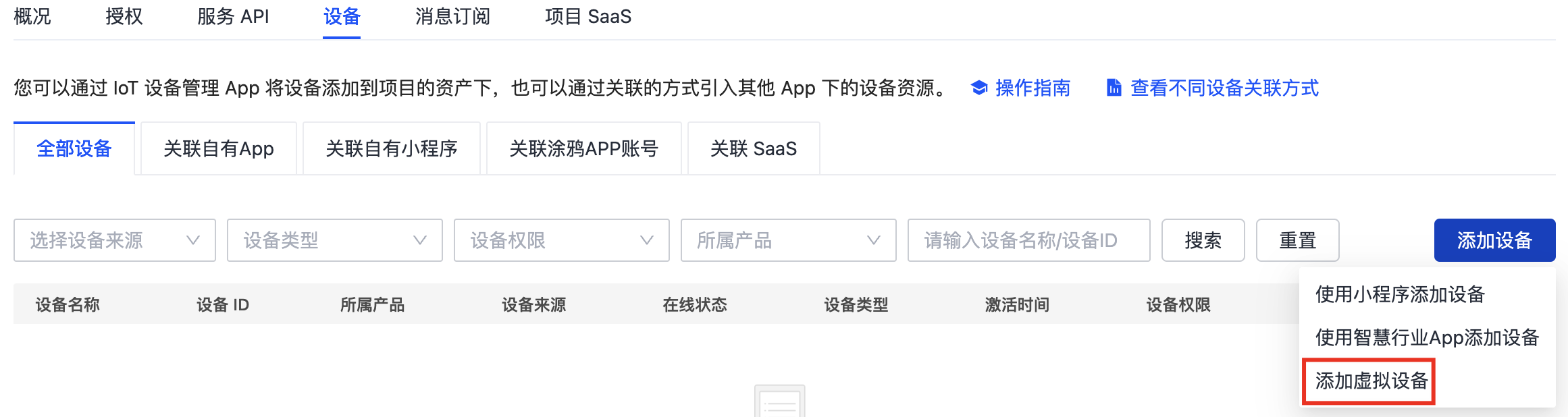
-
选择虚拟设备。本示例选择 精选产品 里的单插。在 添加虚拟产品 页面,单击 精选产品 > 电工 > 插座 > 单插 > 添加虚拟设备。
-
精选产品:所有支持虚拟设备功能的产品。
-
我的产品:当前项目已创建的产品。
我的产品 即云开发项目中已创建的产品。
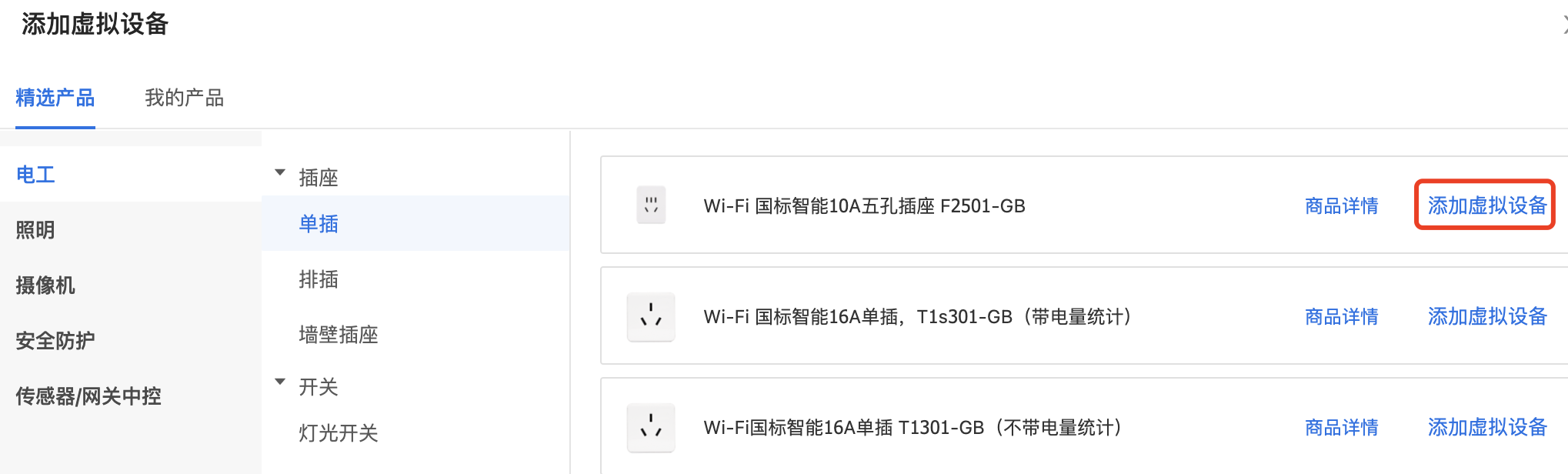
-
-
在关联信息配置页面,选择关联虚拟设备方式。本示例选择关联涂鸦 App 账号,单击 关联涂鸦 App 账号。扫描二维码,添加虚拟设备。您可以在 智能生活 App 查看并操作已添加的虚拟设备。
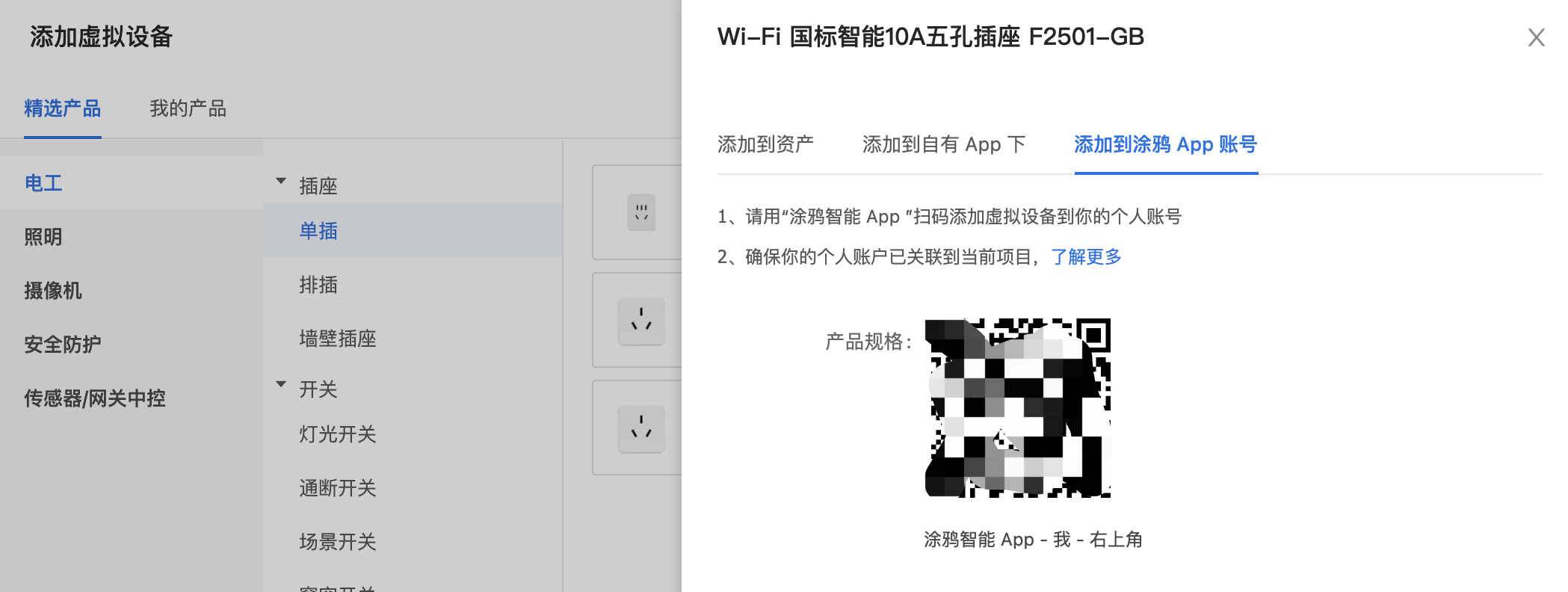
其他关联虚拟设备方式如下:
-
添加到资产
选择资产路径,该设备将被添加到该资产下。 -
关联到自有 App 账号
将此虚拟设备添加到您的开发 App 的测试账号中,然后即可通过 API 调试控制虚拟设备。关联信息如下:
- 选择 App:选择已关联项目的 App。
- 账户:支持用户名和用户唯一标识两种方式。
- 家庭:支持关联至 App 账号中的具体家庭。
-
操作结果
您可以在 智能生活 App 查看并操作已添加的虚拟设备。
通过资产界面添加
-
访问 我的云项目。
-
打开 资产 页面,单击 新建资产。输入 资产名称 后,单击 确定。
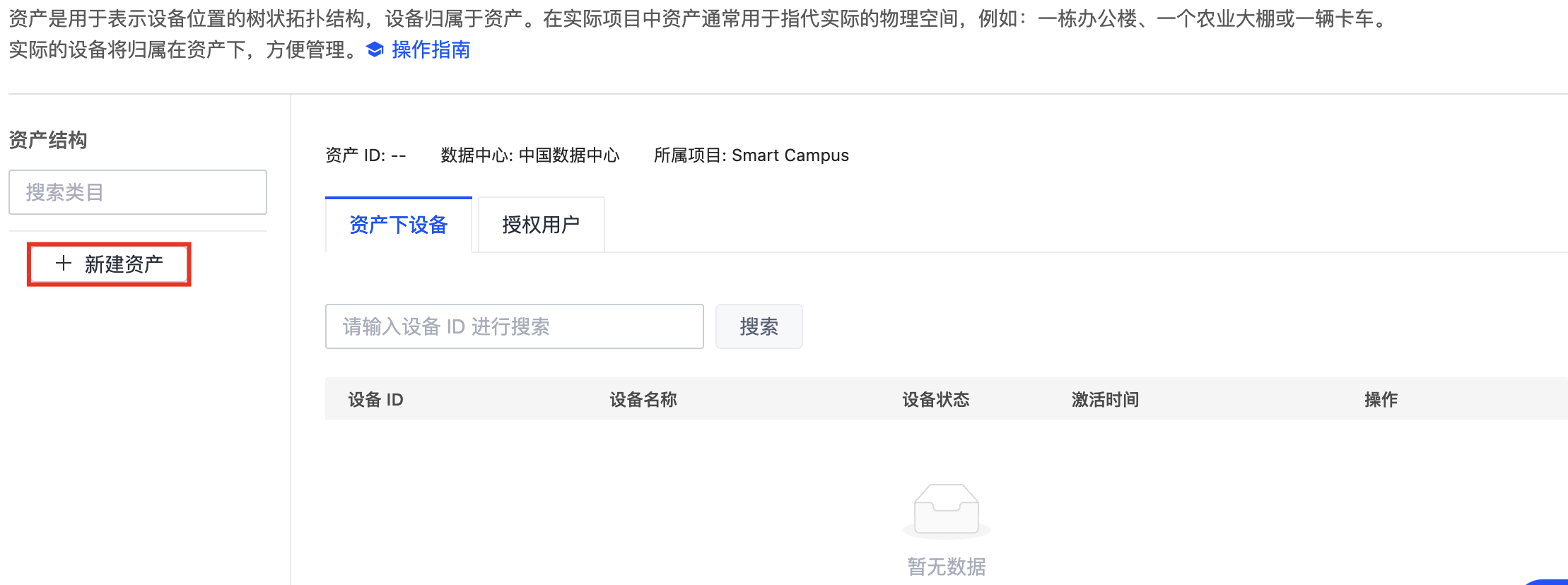
-
在 资产下设备 页签,单击 添加设备 > 添加虚拟设备用于调试。
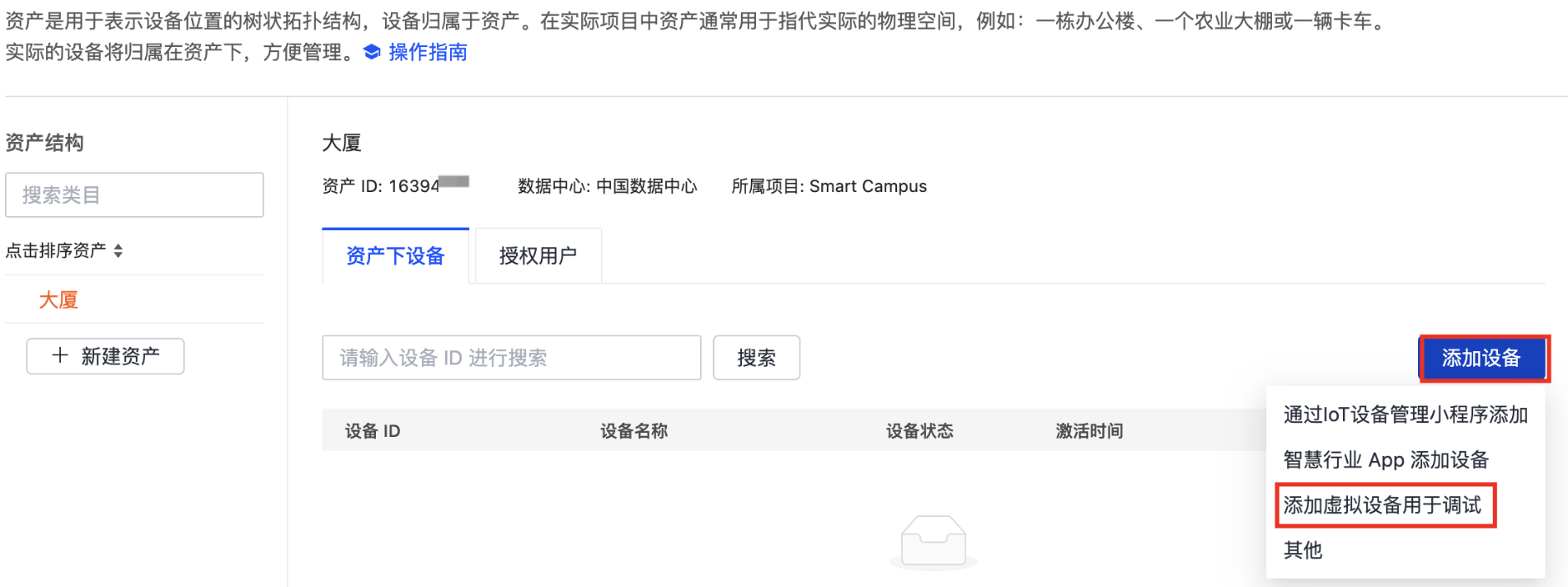
-
选择虚拟设备。本示例选择 精选产品 里的单插。在 添加虚拟产品 页面,单击 精选产品 > 电工 > 插座 > 单插 > 添加虚拟设备。
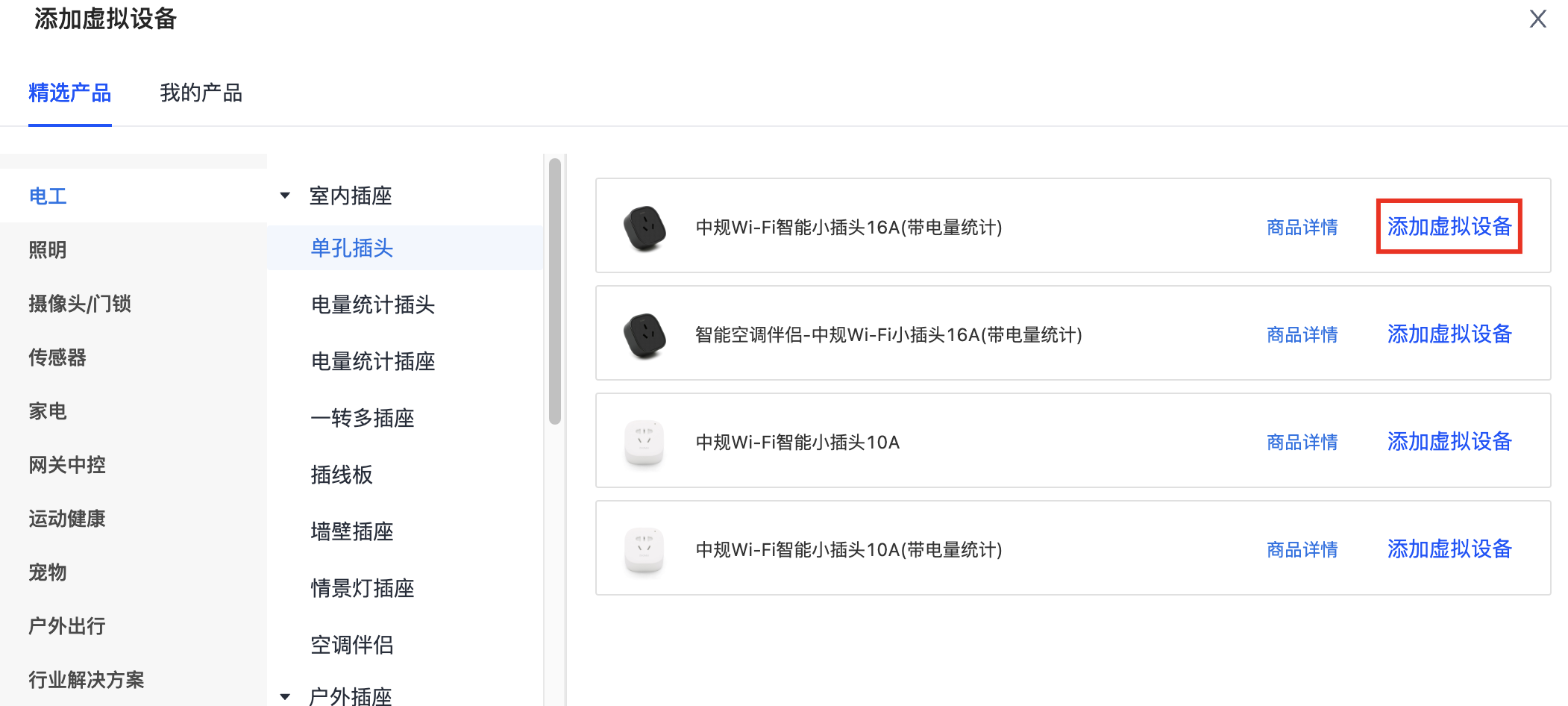
操作结果
完成操作后,添加的设备将自动添加到云开发对应的资产中,且设备名称后会添加 虚拟 标识。
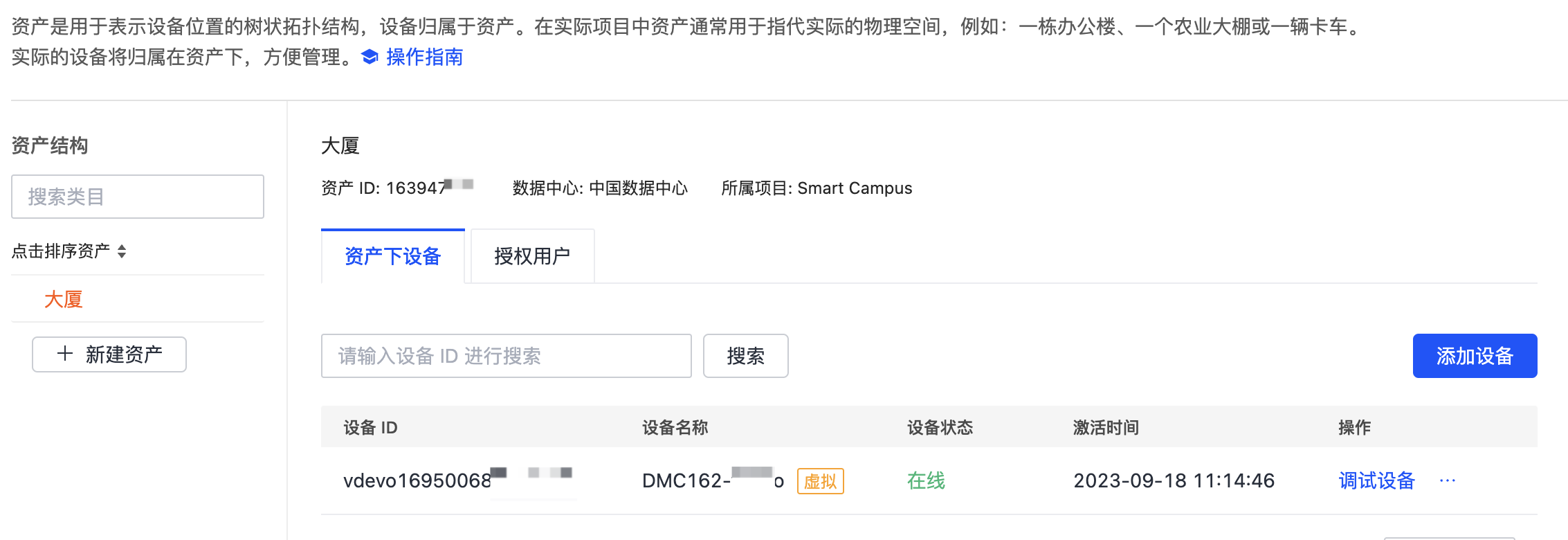
该内容对您有帮助吗?
是意见反馈该内容对您有帮助吗?
是意见反馈






